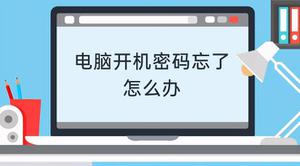删除Chrome/Firefox/Safari/Edge中保存的用户名和密码
将用户名和密码存储在 Chrome/Firefox/Safari/Microsoft Edge 中,这对您进入 iOS 设备有很大帮助,尤其是对于我们当中健忘的人来说。但并不是每个人都觉得在设备上保存这些细节非常舒服。如果它落入坏人之手并让您感到沮丧,您应该能够做出决定,不再希望这些详细信息保存在您的设备上。
现在,这篇文章展示了如何删除Chrome/Firefox/Safari/Microsoft Edge 中保存的用户名和密码。
第 1 部分:删除 Google Chrome 中的用户名和密码
步骤1:打开Google Chrome,点击三竖线菜单并选择设置。
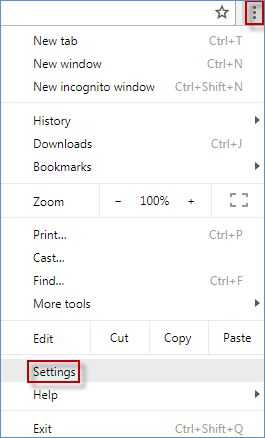
步骤 2:找到并展开窗口底部的高级。选择“密码和表单”部分下的管理密码。
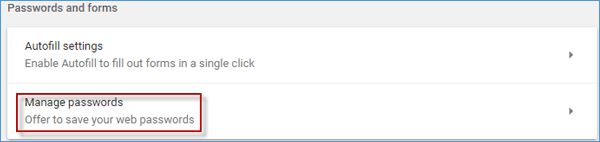
步骤3:接下来,您可以看到所有用户名和密码的列表已保存在“已保存的密码”下。
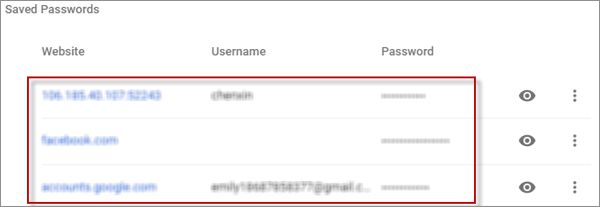
步骤 4:点击三点图标 并选择“删除”按钮以删除您决定的用户名和密码。
并选择“删除”按钮以删除您决定的用户名和密码。
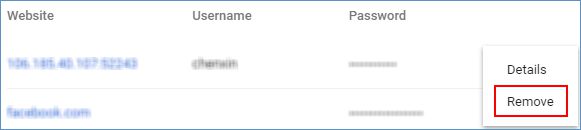
注意:如果您想立即从 Chrome 中删除所有保存的密码。有一个更简单的方法向您展示。为此:打开 Google Chrome 后,同时按Shift+Ctrl+Del 。选择“密码”框并单击“清除浏览数据”。(见下图)
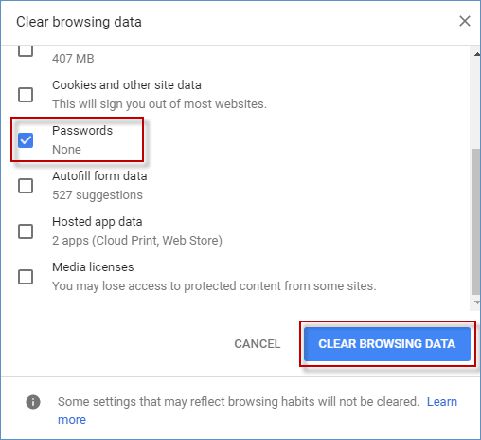
第 2 部分:从 Firefox 中删除用户名和密码
步骤 1:启动 您计算机上安装的Firefox 浏览器。
步骤 2:单击三条平行 线并选择“选项”。
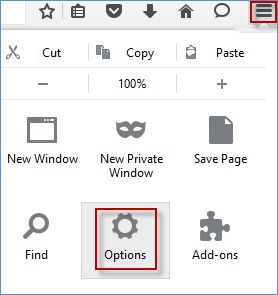
步骤 3:在左侧边栏菜单中,点击“安全” 选项。然后选择 “安全”页面右下角的“保存的登录信息” 。
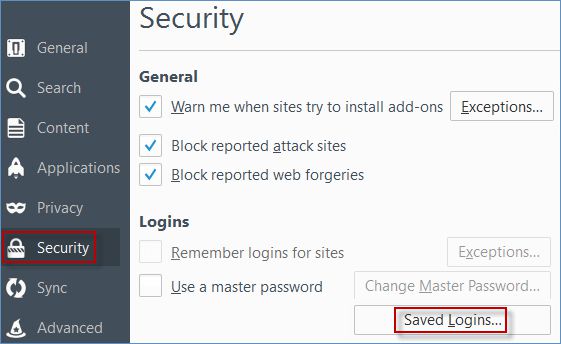
步骤 4:从列表中选择您想要删除的网站,然后单击“删除”。同样,您也可以单击全部删除 来删除 Firefox 网络浏览器中保存的所有用户名和密码。
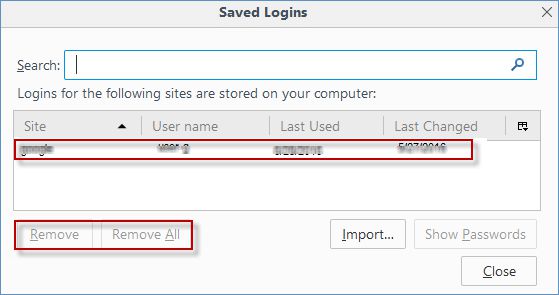
第 3 部分:从 Safari 删除用户名和密码
步骤1:访问Safari浏览器。点击“设置”图标并选择“首选项”。
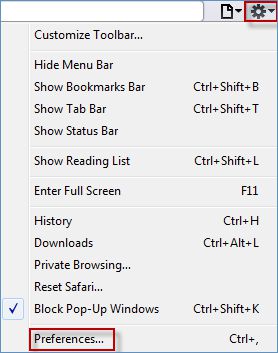
步骤2:在“自动填写”屏幕中,单击“自动填写”选项,并在“用户名”和“密码”前面打勾。点击编辑按钮打开下一个窗口。
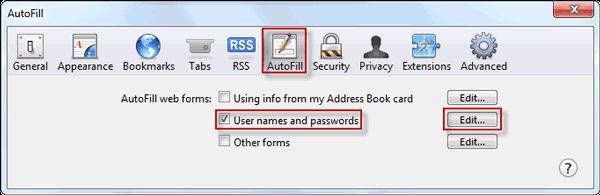
步骤 3:选择您想要删除的网站和用户名,然后选择“删除”按钮。您还可以单击全部删除 来快速清理您保存的网站和用户名。
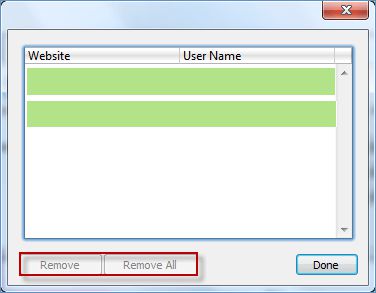
第 4 部分:从 Microsoft Edge 清除用户名和密码
步骤 1:通过在搜索框中输入Microsoft来启动Microsoft Edge 。
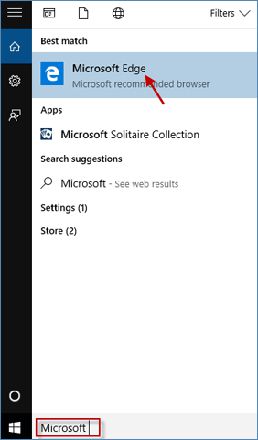
步骤 2:单击“更多操作” 图标,然后选择“设置”。
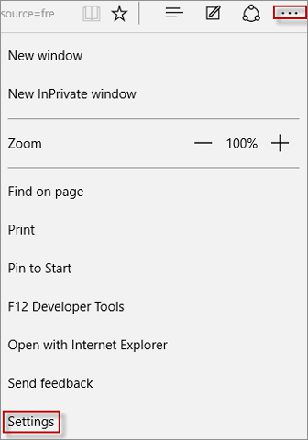
步骤 3:在“设置”窗口中,向下滚动并单击“查看高级设置”按钮。
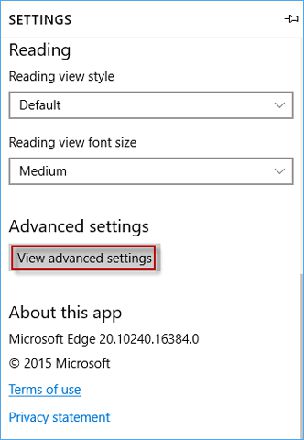
步骤 4:在“高级设置”屏幕中,点击“管理我保存的密码”链接。
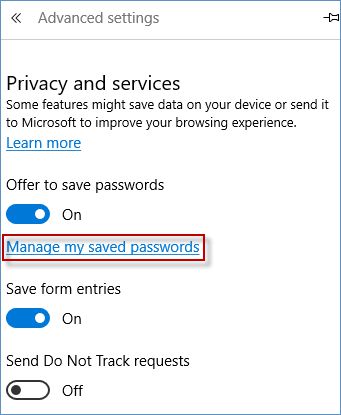
第五步:此时,所有保存的用户名和密码都出现在这里。只需单击X按钮即可删除您想要的内容。
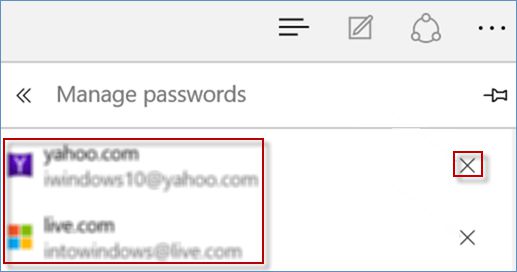
注意:如果您要删除所有用户名和密码,请在“设置”页面中单击选择要清除的内容。然后选择密码和清除按钮。这意味着所有保存的用户名和密码都已被快速删除。(见下图)
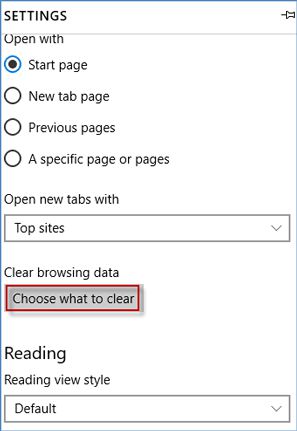
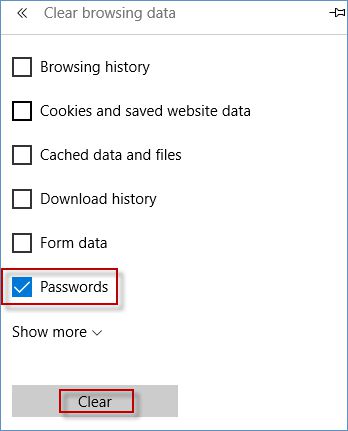
以上是 删除Chrome/Firefox/Safari/Edge中保存的用户名和密码 的全部内容, 来源链接: www.tmjl8.com/smart/436660.html